0*00000771已删除指定的打印机 如何解决连共享打印机时出现0x00000771错误代码
0*00000771已删除指定的打印机,在我们日常的工作和生活中,打印机已经成为一个必不可少的工具,有时候我们在连接共享打印机时可能会遇到一些问题,比如出现0x00000771错误代码。这个错误代码给我们造成了困扰,无法顺利进行打印工作。我们应该如何解决这个问题呢?下面将为大家介绍一些解决方法,希望对大家有所帮助。
具体方法:
1.首先,我想到是不是打印机的后台程序没有正常运行。所以就重启它。
依次点“控制面板”----“管理工具”-----“服务”,找到“print spooler”并重启。对打印机所连的电脑这样做。
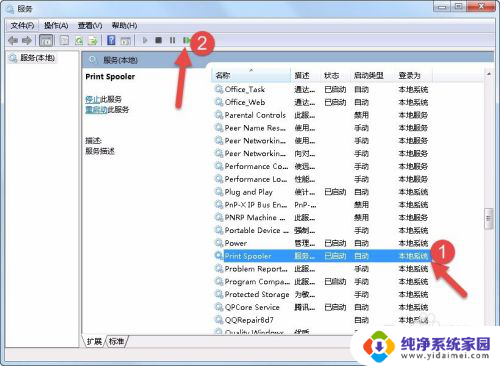
2.如果没有成功,删除本机(就是打印机安装的那台电脑)的打印机。想重新安装一下试一试。
点“开始”------“设备与打印机”,打到该打印机后,点鼠标右键,见图:
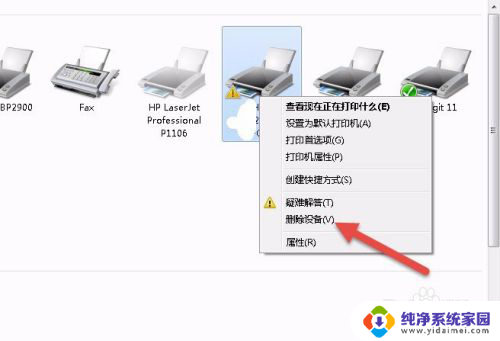
3.重新安装,点“添加打印机”,点“下一步”
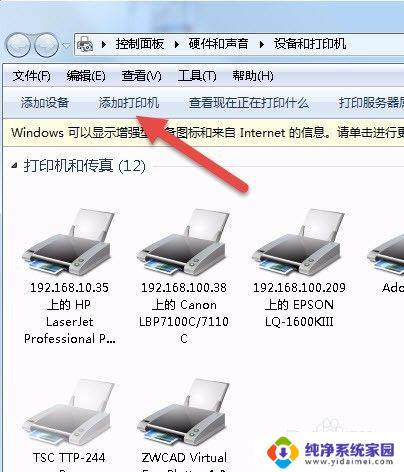
4.再点“添加本地打印机”,点“下一步”
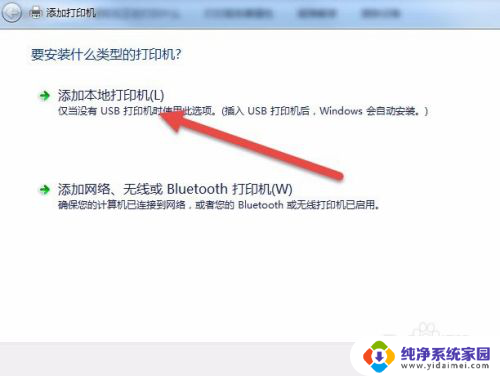
5.选择之前用过的USB端口。点“下一步”
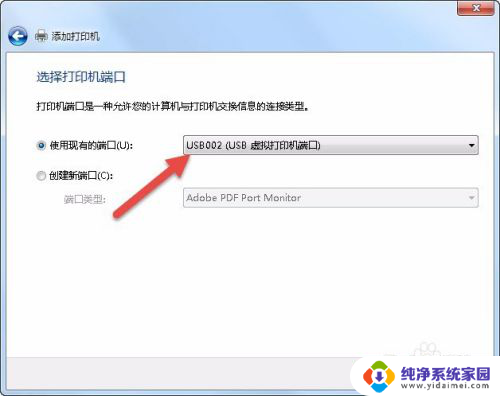
6.点“从磁盘安装”------“浏览”找到你这个打印机驱动文件夹。再点“确定”
这时会提示你是否替代原来的文件,选择“是”。说明把之前可能有问题的驱动文件替代了。等一回儿,新的打印机就安装好。
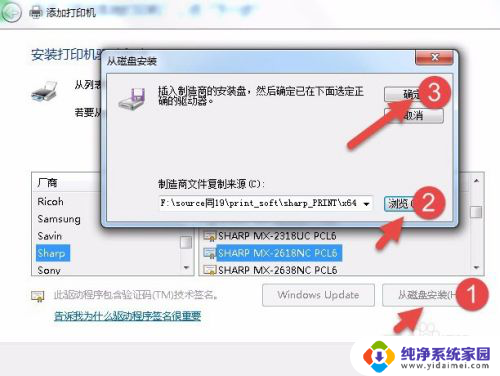
7.共享打印机,见图所示,在打印机属性内来共享打印机。
这时本地打印机就安装完成,接下来还要安装共享打印机。
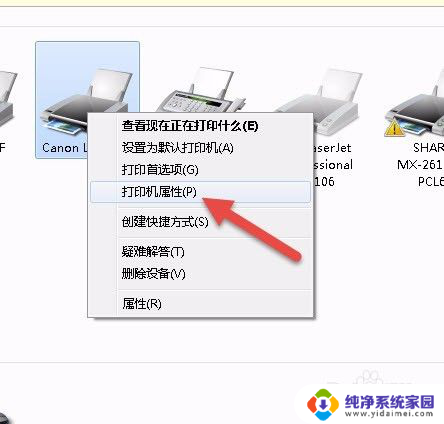
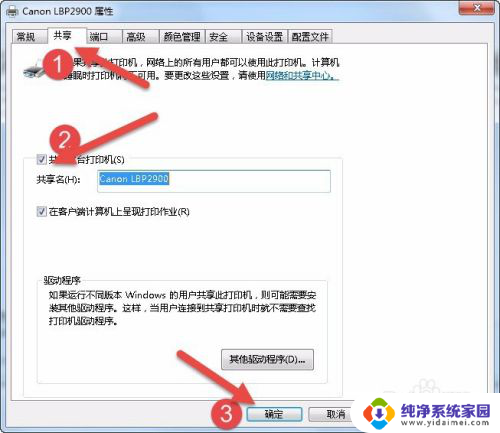
8.安装共享打印机。用访问共享文件的方法:执行\\IP地址,然后右键鼠标点“连接”。依次按提示操作,成功连接了打印机。
通过测试后,成功解决了这个问题!
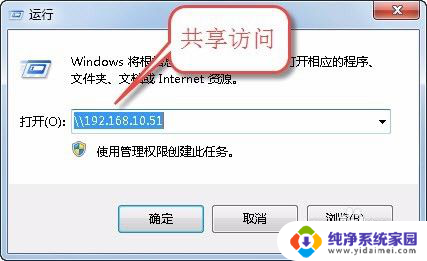
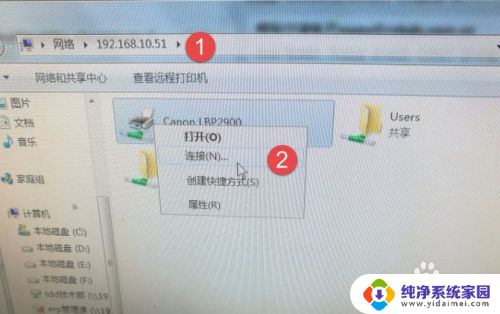
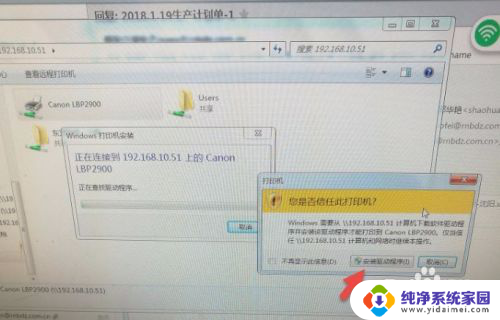
9.总结:如果打印机之前成功使用过,突然出错,可能是原驱动程序有问题,得重新安装一下。一般问题会解决。有时你要重新启动一下电脑才能解决问题。
以上就是删除指定的打印机的全部内容,有需要的用户可以根据以上步骤进行操作,希望能够对大家有所帮助。
0*00000771已删除指定的打印机 如何解决连共享打印机时出现0x00000771错误代码相关教程
- 0x00000771解决共享打印机 连共享打印机出现0x00000771代码错误怎么办
- 共享打印机0x00000771 解决共享打印时提示错误0x00000771的方法
- 0x80004005共享打印机 解决连接共享打印机0x80004005未指定错误的方法
- 0x0000000a共享打印机无法连接 解决打印机共享时出现的0x0000000a错误代码
- 打印机显示发生错误代码h5-01 如何解决打印机出现H5 01错误代码问题
- 打印机出现错误无法打印怎么办 解决打印机错误状态方法
- 连接共享打印机错误0x0000000a 连接共享打印机出错为0x0000000a 如何解决
- 共享打印机显示0×000006d9 解决打印机共享错误0x000006d9的方法
- 无法连接到打印机0x00006 解决0x000006ba打印机共享错误的步骤
- 共享打印机遇到错误怎么解决 如何修复打印机共享连接错误
- 笔记本开机按f1才能开机 电脑每次启动都要按F1怎么解决
- 电脑打印机怎么设置默认打印机 怎么在电脑上设置默认打印机
- windows取消pin登录 如何关闭Windows 10开机PIN码
- 刚刚删除的应用怎么恢复 安卓手机卸载应用后怎么恢复
- word用户名怎么改 Word用户名怎么改
- 电脑宽带错误651是怎么回事 宽带连接出现651错误怎么办